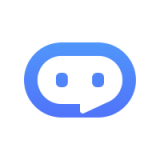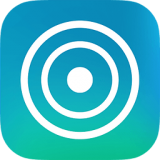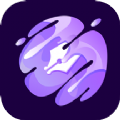如何设置PPT背景图片
2025-05-27 10:01:01来源:hsysdianji编辑:佚名
在制作ppt时,合适的背景图片能为演示增色不少。以下为您详细介绍ppt背景图片的设置方法。
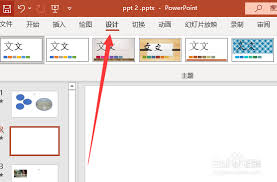
选择合适的图片
首先,要根据ppt的主题和风格挑选背景图片。如果是商务汇报,可选择简洁、大气的商务场景图片,如城市天际线、现代化的办公室等;若是关于自然科学主题,自然风景照如山川、海洋、星空等会是不错的选择;而儿童教育类ppt,则适合色彩鲜艳、充满童趣的卡通图片。
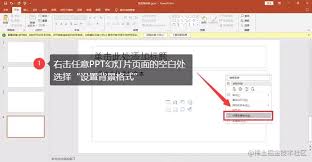
插入背景图片
打开ppt软件,切换到要设置背景的幻灯片。点击“设计”选项卡,在“变体”组中找到“背景样式”,选择“设置背景格式”。在弹出的设置背景格式窗格中,选择“图片或纹理填充”。然后点击“文件”按钮,从本地电脑中选择准备好的图片插入。
调整图片效果
- 调整图片大小和位置:在设置背景格式窗格中,可通过拖动“裁剪”选项的控制点来调整图片大小,使其刚好覆盖幻灯片背景。利用“偏移量”参数精确调整图片在幻灯片中的位置,确保其居中或处于合适的布局位置。
- 更改图片透明度:根据需要,调整“透明度”滑块,使图片呈现半透明效果,既能展现图片又不影响文字的可读性。比如在一些需要突出文字的商务ppt中,将背景图片透明度适当提高,让文字更清晰。
- 设置图片饱和度和亮度:“饱和度”可改变图片颜色的鲜艳程度,“亮度”则调整图片的明暗度。若图片颜色过于鲜艳刺眼,可适当降低饱和度;若图片较暗,可提高亮度,以达到与整体ppt风格相协调的视觉效果。
应用背景图片
完成图片设置后,点击设置背景格式窗格下方的“全部应用”,则整个ppt文档都将应用此背景图片;若只想应用到当前幻灯片,点击“关闭”即可。
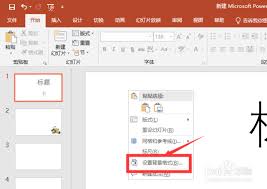
此外,如果希望背景图片有一些动态效果,还可在“动画”选项卡中为其添加合适的动画效果,如淡入淡出、飞入等,让ppt更加生动有趣。
通过以上步骤,您就能轻松为ppt设置出令人满意的背景图片,提升ppt的视觉吸引力,使您的演示更加精彩。